win11系统怎么添加游客用户
2024-01-21 08:15:02
很多时候我们和他人远程连接的时候可以设置一个游客账号供他人使用,最近有位win11系统用户在使用电脑的过程当中,想要为电脑添加游客用户,但是不知道应该怎么操作,为此非常苦恼,那么win11系统怎么添加游客用户呢?今天u启动u盘启动盘制作工具为大家分享win11系统添加游客用户的操作教程。
Win11添加游客用户的方法:
1、首先我们右键“此电脑”打开“管理”。如图所示:
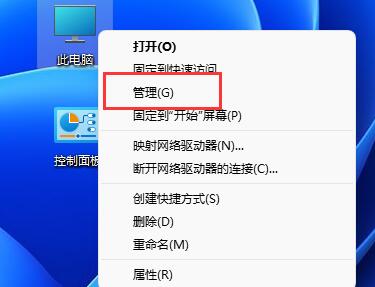
2、接着进入本地用户和组中的“用户”菜单。如图所示:
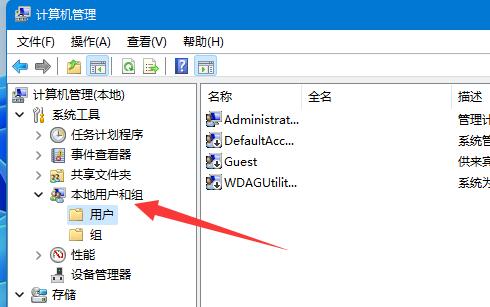
3、然后右键空白处,选择“新用户”。如图所示:
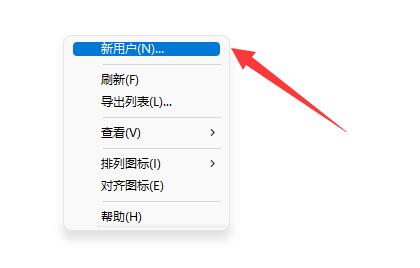
4、随后输入用户名和描述。如图所示:
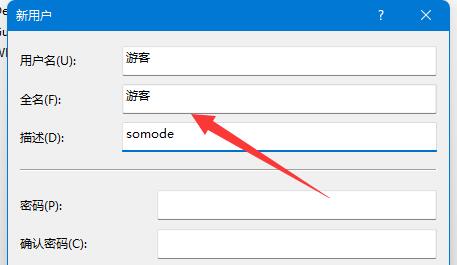
5、密码设不设置都可以,再点击“创建”。如图所示:

6、创建完成后,我们双击打开它,可以修改配置文件、主文件夹等设置。如图所示:
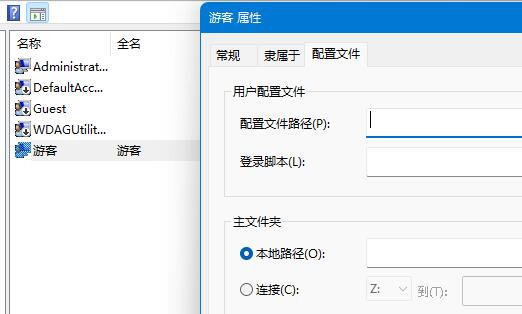
7、远程加入的用户只需要打开开始菜单,点击账户就可以切换到“游客账户”了。如图所示:
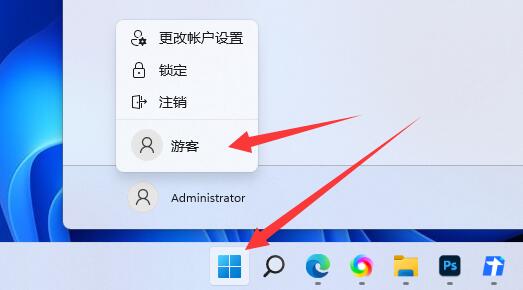
关于win11系统添加游客用户的操作教程就为小伙伴们详细分享到这里了,如果用户们使用电脑的时候想要添加游客用户,可以参考以上方法步骤进行操作哦,希望本篇教程对大家有所帮助,更多精彩教程请关注u启动官方网站。
本文由U启动编辑发表。转载此文章须经U启动同意,并请附上出处(U启动)及本页链接。
原文链接:http://upan.9meijia.com/wtjd/16619.html
原文链接:http://upan.9meijia.com/wtjd/16619.html
ThinkPad E14 2023笔记本使用u启动u盘重装win11系统教
ThinkPad E14 2023笔记本搭载了英特尔第13代酷睿i5处理器以及性能级独立显卡,下面为大家分享ThinkPad E1...
- [2024-01-20]机械革命旷世 16 Super笔记本安装win7系统教程
- [2024-01-19]雷神 MixBook Air笔记本怎么进入bios设置u盘启动
- [2024-01-19]机械师 PX780笔记本如何通过bios设置u盘启动
- [2024-01-18]神舟战神GX-R9笔记本使用u启动u盘重装win10系统教
- [2024-01-18]ThinkPad X1 Carbon笔记本安装win11系统教程
- [2024-01-17]msi微星 绝影 GS75 2020版笔记本怎么进入bios设置u盘
- [2024-01-17]雷蛇灵刃 17 2022版笔记本如何通过bios设置u盘启动
U盘工具下载推荐
更多>>-
 万能u盘启动盘制作工具
[2023-02-27]
万能u盘启动盘制作工具
[2023-02-27]
-
 windows系统安装工具
[2022-09-01]
windows系统安装工具
[2022-09-01]
-
 纯净版u盘启动盘制作工具
[2022-09-01]
纯净版u盘启动盘制作工具
[2022-09-01]
-
 win7系统重装软件
[2022-04-27]
win7系统重装软件
[2022-04-27]
Copyright © 2010-2016 upan.9meijia.com u启动 版权所有 辽ICP备2023008409号 意见建议:service@upan.9meijia.com
 H3C Book Ultra 14T G2笔记本如何通过
H3C Book Ultra 14T G2笔记本如何通过
 ThinkPad E14 2023笔记本使用u启动u盘
ThinkPad E14 2023笔记本使用u启动u盘
 win7pe启动盘制作软件
win7pe启动盘制作软件
 u启动win 8pe系统维护工具箱_6.3免费
u启动win 8pe系统维护工具箱_6.3免费
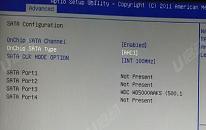 机械师 PX780笔记本如何通过bios设
机械师 PX780笔记本如何通过bios设
 联想昭阳 K4e 11代酷睿版笔记本安
联想昭阳 K4e 11代酷睿版笔记本安
 win10怎么安装视频教学
win10怎么安装视频教学
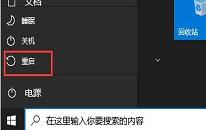 win11系统wifi密码输入不了怎么解决
win11系统wifi密码输入不了怎么解决
 win11系统怎么开启vbs功能
win11系统怎么开启vbs功能

 联想win8改win7bios设置方法
联想win8改win7bios设置方法
 技嘉uefi bios如何设置ahci模式
技嘉uefi bios如何设置ahci模式
 惠普电脑uefi不识别u盘怎么办
惠普电脑uefi不识别u盘怎么办
 win8改win7如何设置bios
win8改win7如何设置bios
 bios没有usb启动项如何是好
bios没有usb启动项如何是好
 详析bios设置显存操作过程
详析bios设置显存操作过程
 修改bios让电脑待机不死机
修改bios让电脑待机不死机